Update des B_I öffnungsassistenten
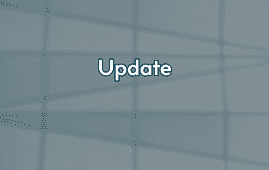
Werden Änderungen am B_I öffnungsassistenten vorgenommen, um z.B. Änderungen in der B_I eVergabe oder Änderung zur Vermeidung von Fehler bei der Nutzung umzusetzen, werden neue Versionen des B_I öffnungsassistenten veröffentlicht.
Dazu kann man den B_I öffnungsassistenten immer wieder neu installieren oder die seit Version 1.4.0.29 eingebundene Update-Funktion zu nutzen.
Update
Im B_I öffnungsassistenten, im Register "Info" werden die Angaben zum Öffnungsassistenten, wie die Versions-Nummer, angezeigt. Hier finden Sie auch unsere Kontaktdaten.
Darüber hinaus gibt es hier die Schaltfläche "Auf Updates prüfen...".
Mit dieser können Sie jederzeit prüfen, ob Sie die aktuelle Version des Öffnungsassistenten haben. Ist dies nicht der Fall, wird automatisch ein Download gestartet.
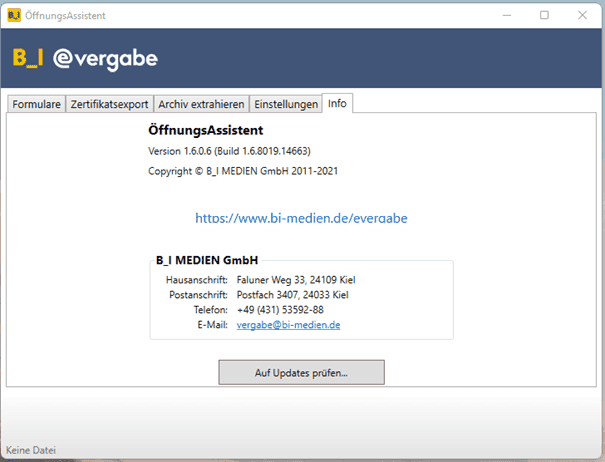
Gibt es keine neue Version des B_I öffnungsassistenten kommt nachfolgende Meldung.
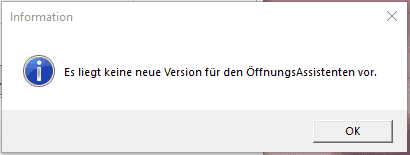
Ist eine neue Version des B_I öffnungsassistenten verfügbar, kommt dagegen folgende Meldung:
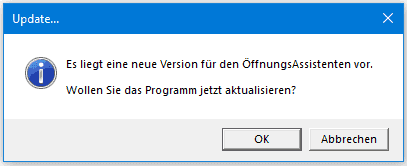
Nach erfolgreicher Installation erscheint die nachfolgende Information.
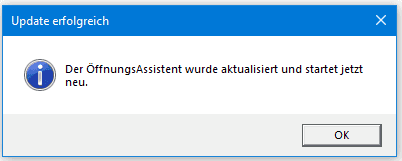
Während der Installation kann es unter Umständen zu einer System-Meldung, wie in Bild 5 gezeigt, kommen.
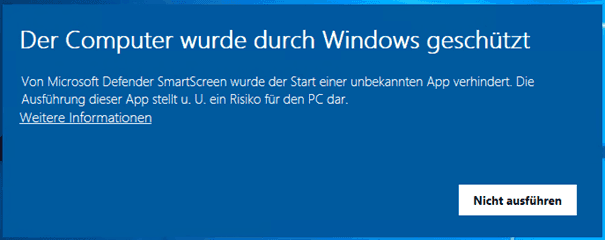
Klicken Sie dann bitte auf "Weitere Informationen" und bestätigen die dann erscheinende Schaltfläche "Trotzdem ausführen".
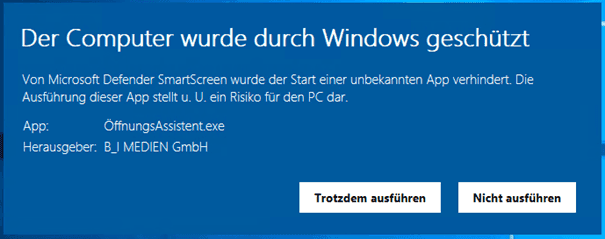
Danach wird Ihnen die Startseite des B_I öffnungsassistenten angezeigt.
Noch Fragen?
Mit unserem umfangreichen Schulungsprogramm zu allen Bereichen der B_I eVergabe machen wir Sie fit für Ihre nächste Vergabe. Ob online oder vor Ort: unser Expertenteam steht Ihnen zur Verfügung.